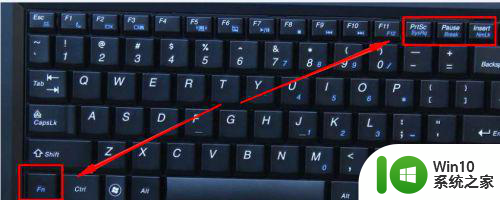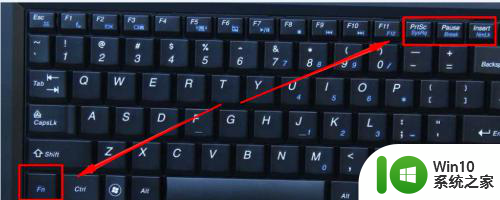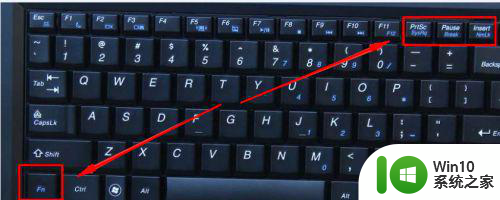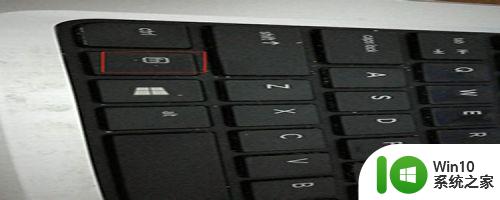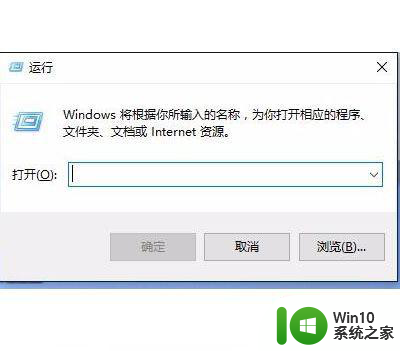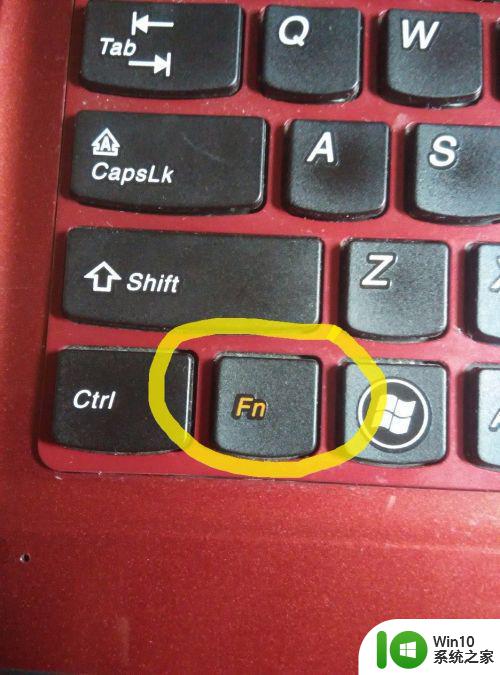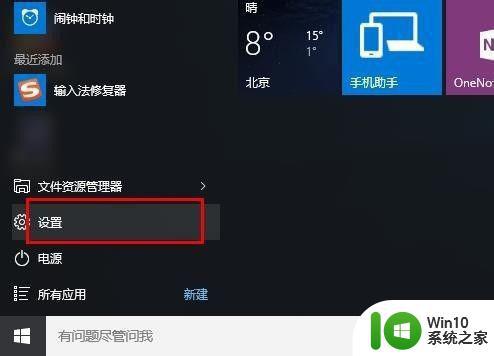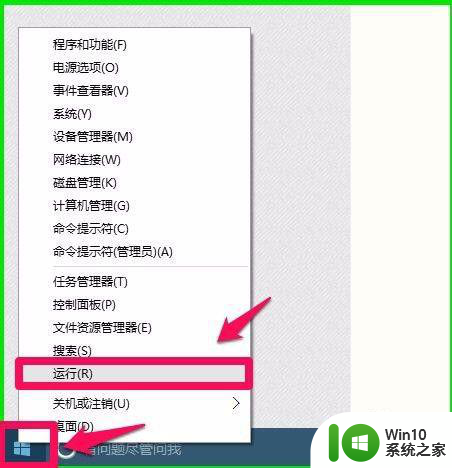win10键盘错乱怎么恢复 win10键盘错乱qwa解决方法
win10键盘错乱怎么恢复,现如今计算机已经成为我们生活中不可或缺的工具,而键盘作为输入设备更是起到了至关重要的作用,有时我们在使用Win10操作系统时可能会遇到键盘错乱的问题,例如按下q键却输入了w,或者按下a键却输入了q等等。这种键盘错乱问题给我们带来了很大的困扰。面对这种情况,我们应该如何恢复键盘的正常使用呢?接下来我将为大家介绍一些解决Win10键盘错乱问题的方法。
解决方法:
方法一:
1、找到键盘上的【Fn】功能键和【NumberLock】键,一般FN键是在笔记本左下角,CTRL键的边上,而NumberLock 则与F6、F8或ScrLK 键重叠。
2、按下这两个键是为了将笔记本电脑的数字小键盘关闭,恢复键盘的正常,在按了【FN+NumberLock】组合键之后,我们可以查看笔记本中的【NumberLock】指示灯是否熄灭。
经过上面的一番设置,键盘的按键就恢复正常了。有时候我们重装完系统也会出现这样的问题,主要是笔记本电脑大小有限,没办法另加数字键盘,所以就会出现这样的组合按键。

方法二:如果以上的方式没有解决问题,那么试试下面的方式。
1、右键此电脑,管理,选择设备管理器。
2、找到键盘,右击,选择更新。
3、重启一下。
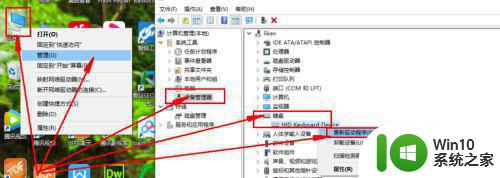
方法三:
1、下载并安装“360安全卫士”;
2、打开“360安全卫士”,点击“人工服务”;
3、在“360人工服务”中输入“键盘按键错乱”,点击“查找方案”;
4、选择第一个进行修复,等待片刻,重启。
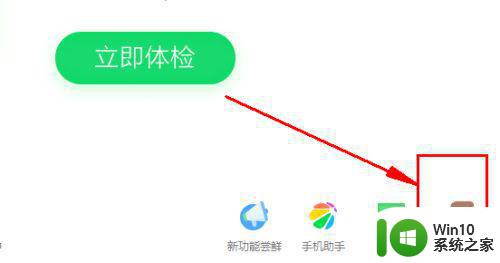
以上就是如何恢复win10键盘错乱的全部内容,如果有任何疑问,用户可以参考小编提供的步骤进行操作,希望对大家有所帮助。